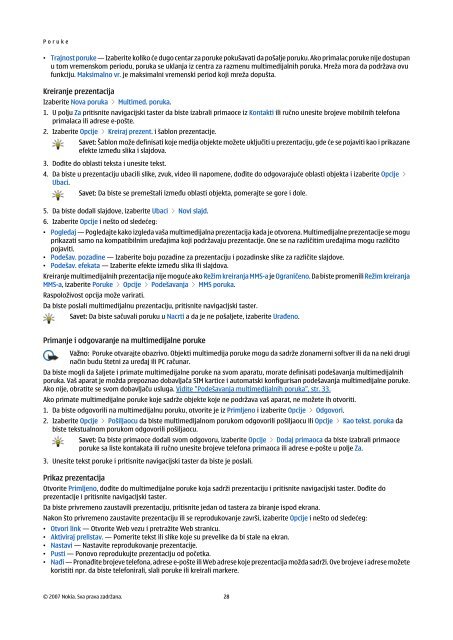Nokia E61i Uputstvo za korisnika
Nokia E61i Uputstvo za korisnika
Nokia E61i Uputstvo za korisnika
Create successful ePaper yourself
Turn your PDF publications into a flip-book with our unique Google optimized e-Paper software.
P o r u k e<br />
• Trajnost poruke — I<strong>za</strong>berite koliko će dugo centar <strong>za</strong> poruke pokušavati da pošalje poruku. Ako primalac poruke nije dostupan<br />
u tom vremenskom periodu, poruka se uklanja iz centra <strong>za</strong> razmenu multimedijalnih poruka. Mreža mora da podržava ovu<br />
funkciju. Maksimalno vr. je maksimalni vremenski period koji mreža dopušta.<br />
Kreiranje prezentacija<br />
I<strong>za</strong>berite Nova poruka > Multimed. poruka.<br />
1. U polju Za pritisnite navigacijski taster da biste i<strong>za</strong>brali primaoce iz Kontakti ili ručno unesite brojeve mobilnih telefona<br />
primalaca ili adrese e-pošte.<br />
2. I<strong>za</strong>berite Opcije > Kreiraj prezent. i šablon prezentacije.<br />
Savet: Šablon može definisati koje medija objekte možete uključiti u prezentaciju, gde će se pojaviti kao i prika<strong>za</strong>ne<br />
efekte između slika i slajdova.<br />
3. Dođite do oblasti teksta i unesite tekst.<br />
4. Da biste u prezentaciju ubacili slike, zvuk, video ili napomene, dođite do odgovarajuće oblasti objekta i i<strong>za</strong>berite Opcije ><br />
Ubaci.<br />
Savet: Da biste se premeštali između oblasti objekta, pomerajte se gore i dole.<br />
5. Da biste dodali slajdove, i<strong>za</strong>berite Ubaci > Novi slajd.<br />
6. I<strong>za</strong>berite Opcije i nešto od sledećeg:<br />
• Pogledaj — Pogledajte kako izgleda vaša multimedijalna prezentacija kada je otvorena. Multimedijalne prezentacije se mogu<br />
prika<strong>za</strong>ti samo na kompatibilnim uređajima koji podržavaju prezentacije. One se na različitim uređajima mogu različito<br />
pojaviti.<br />
• Podešav. po<strong>za</strong>dine — I<strong>za</strong>berite boju po<strong>za</strong>dine <strong>za</strong> prezentaciju i po<strong>za</strong>dinske slike <strong>za</strong> različite slajdove.<br />
• Podešav. efekata — I<strong>za</strong>berite efekte između slika ili slajdova.<br />
Kreiranje multimedijalnih prezentacija nije moguće ako Režim kreiranja MMS-a je Ograničeno. Da biste promenili Režim kreiranja<br />
MMS-a, i<strong>za</strong>berite Poruke > Opcije > Podešavanja > MMS poruka.<br />
Raspoloživost opcija može varirati.<br />
Da biste poslali multimedijalnu prezentaciju, pritisnite navigacijski taster.<br />
Savet: Da biste sačuvali poruku u Nacrti a da je ne pošaljete, i<strong>za</strong>berite Urađeno.<br />
Primanje i odgovaranje na multimedijalne poruke<br />
Važno: Poruke otvarajte obazrivo. Objekti multimedija poruke mogu da sadrže zlonamerni softver ili da na neki drugi<br />
način budu štetni <strong>za</strong> uređaj ili PC računar.<br />
Da biste mogli da šaljete i primate multimedijalne poruke na svom aparatu, morate definisati podešavanja multimedijalnih<br />
poruka. Vaš aparat je možda prepoznao dobavljača SIM kartice i automatski konfigurisan podešavanja multimedijalne poruke.<br />
Ako nije, obratite se svom dobavljaču usluga. Vidite "Podešavanja multimedijalnih poruka", str. 33.<br />
Ako primate multimedijalne poruke koje sadrže objekte koje ne podržava vaš aparat, ne možete ih otvoriti.<br />
1. Da biste odgovorili na multimedijalnu poruku, otvorite je iz Primljeno i i<strong>za</strong>berite Opcije > Odgovori.<br />
2. I<strong>za</strong>berite Opcije > Pošiljaocu da biste multimedijalnom porukom odgovorili pošiljaocu ili Opcije > Kao tekst. poruka da<br />
biste tekstualnom porukom odgovorili pošiljaocu.<br />
Savet: Da biste primaoce dodali svom odgovoru, i<strong>za</strong>berite Opcije > Dodaj primaoca da biste i<strong>za</strong>brali primaoce<br />
poruke sa liste kontakata ili ručno unesite brojeve telefona primaoca ili adrese e-pošte u polje Za.<br />
3. Unesite tekst poruke i pritisnite navigacijski taster da biste je poslali.<br />
Prikaz prezentacija<br />
Otvorite Primljeno, dođite do multimedijalne poruke koja sadrži prezentaciju i pritisnite navigacijski taster. Dođite do<br />
prezentacije i pritisnite navigacijski taster.<br />
Da biste privremeno <strong>za</strong>ustavili prezentaciju, pritisnite jedan od tastera <strong>za</strong> biranje ispod ekrana.<br />
Nakon što privremeno <strong>za</strong>ustavite prezentaciju ili se reprodukovanje <strong>za</strong>vrši, i<strong>za</strong>berite Opcije i nešto od sledećeg:<br />
• Otvori link — Otvorite Web vezu i pretražite Web stranicu.<br />
• Aktiviraj prelistav. — Pomerite tekst ili slike koje su prevelike da bi stale na ekran.<br />
• Nastavi — Nastavite reprodukovanje prezentacije.<br />
• Pusti — Ponovo reprodukujte prezentaciju od početka.<br />
• Nađi — Pronađite brojeve telefona, adrese e-pošte ili Web adrese koje prezentacija možda sadrži. Ove brojeve i adrese možete<br />
koristiti npr. da biste telefonirali, slali poruke ili kreirali markere.<br />
© 2007 <strong>Nokia</strong>. Sva prava <strong>za</strong>držana. 28